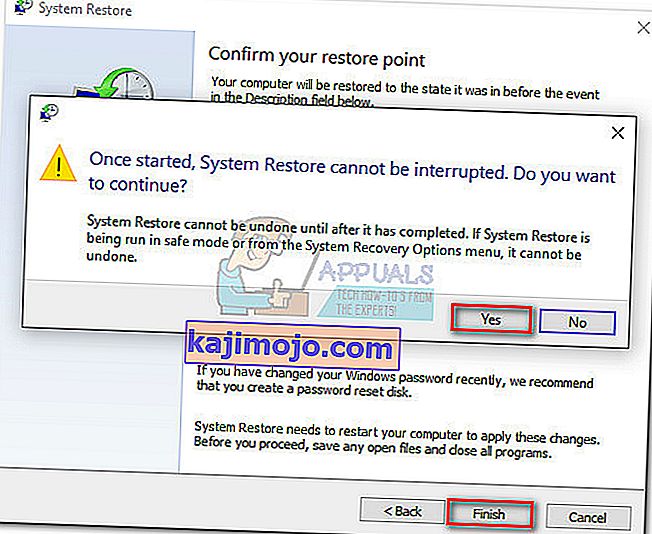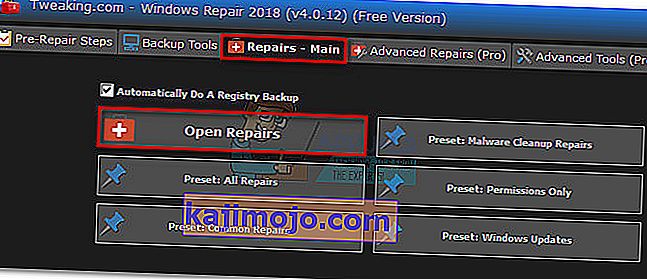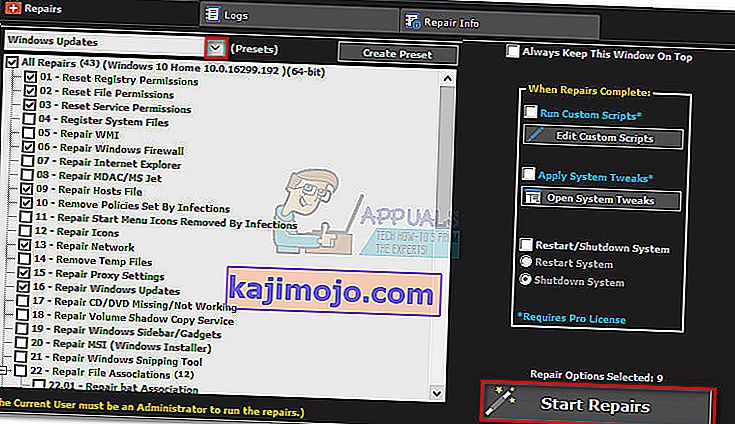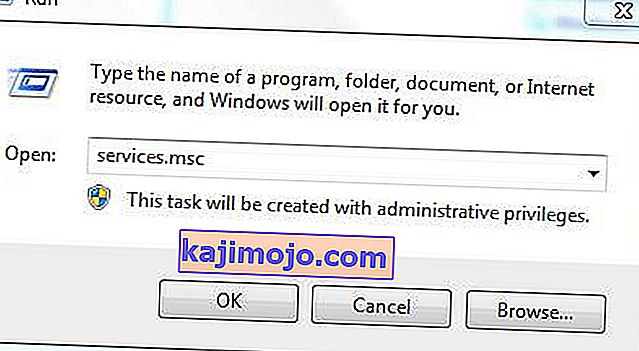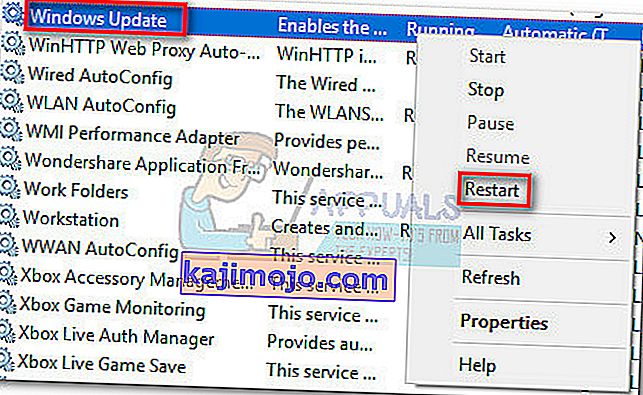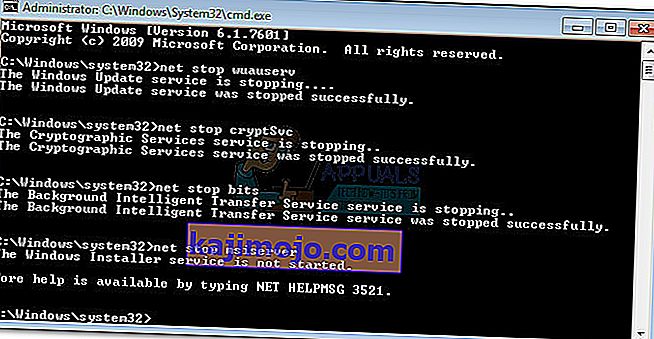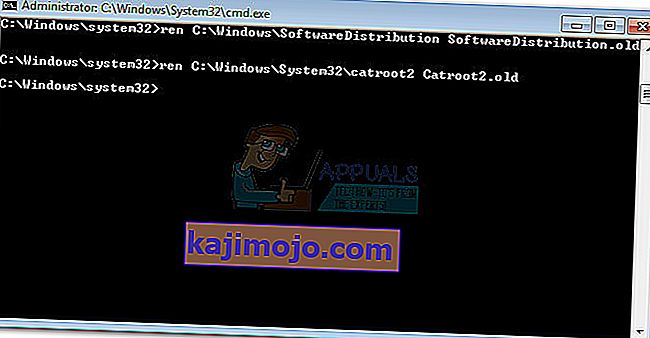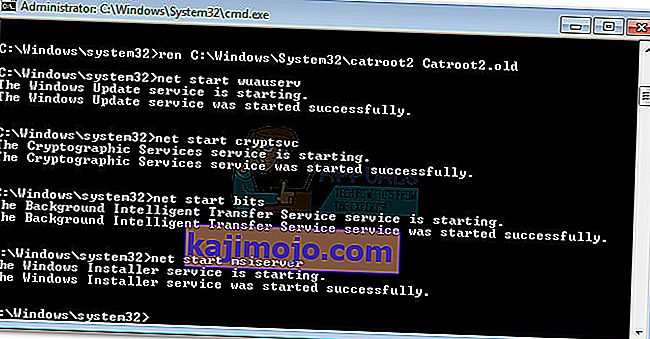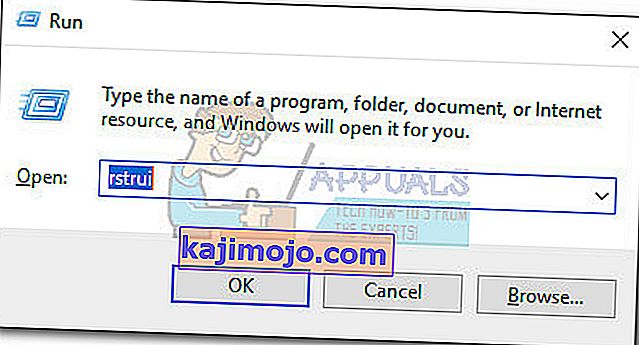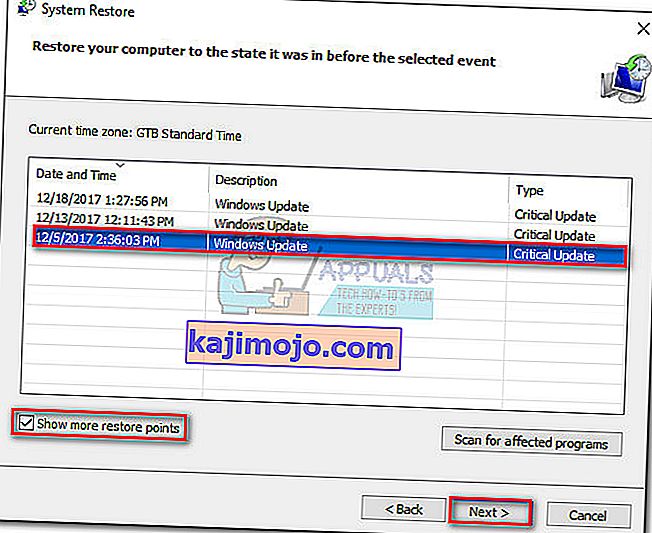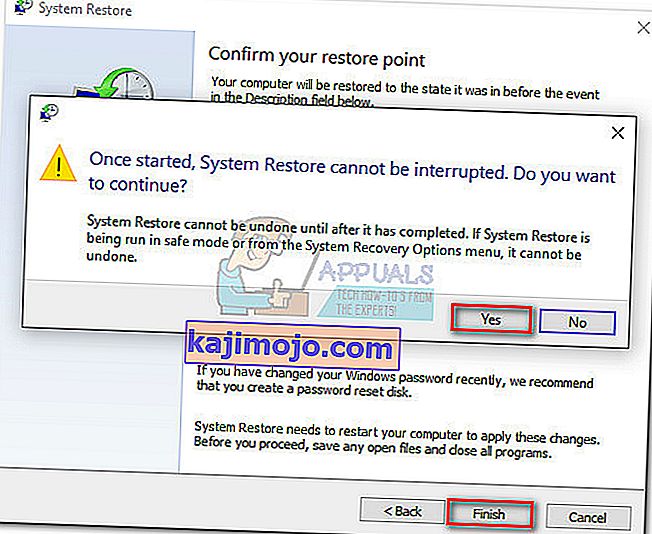Viga 0x80070490 on olekukood, mis annab märku rikutud failist või protsessist süsteemikomponentide poes või komponendipõhises teeninduses (CBS) . Mõlemad teenused vastutavad kõigi Windowsiga seotud värskendustoimingute käitamise ja järelevalve eest. Nende failide mis tahes kahjustused või rikutused võivad muuta Windowsi värskenduse komponendi töövõimetuks.
Viga 0x80070490 ilmneb enamasti süsteemivärskenduse rakendamisel WU (Windows Update) kaudu või siisMicrosofti poest alla laaditud rakenduse värskendamine. Probleem ilmneb teadaolevalt ka Windows 7 ja Windows 8.1 versioonile Windows 10 üleminekul. Mõned kasutajad on teatanud, et näevad viga 0x80070490, kui nad proovivad rakendust või mängu Microsoft Store'ist osta.

Põhjused, mis võivad põhjustada 0x80070490, on mitu, kuid siin on kiire nimekiri kõige tavalisematest süüdlastest:
- Kolmanda osapoole viirusetõrje loob konflikti, mis takistab värskenduse installimist.
- Rikutud failid komponendipõhises teeninduses (CBS) või süsteemikomponentide poes.
- Mõned WU nõutavad teenused on käsitsi keelatud.
- Korruptsioon registrifailides.
Nüüd, kui teame põhjuseid, läheme fikseeriva osa juurde. Allpool on kogum meetodeid, mida kasutajad leidsid vea 0x80070490 parandamisel tõhusaks . Järgige järjekorda iga meetodiga, kuni ilmub teie olukorrale sobiv lahendus. Alustagem.
Märkus. Kui te pole Windowsi värskendustega seoses seda viga saanud, võite siiski järgida alltoodud meetodeid, kuna need võivad probleemi lahendada. Kuid pidage meeles, et selle juhendi ainus eesmärk on tõrke 0x80070490 lahendamine seoses Windowsi värskendustega ja Microsofti poe kaudu alla laaditud rakenduste värskenduste ebaõnnestumine. Veakood 0x80070490 võib tekkida ka juhul, Xbox konsoolid, kuid meetodid allpool ilmselt ei tööta mängukonsooli.
1. meetod: kolmanda osapoole viirusetõrjepakettide keelamine
Enne alltoodud meetoditega tõrkeotsingu alustamist on oluline kontrollida tarkvara konflikti olemasolu. WU (Windows Update) on mõeldud sisseehitatud turbelahendusega ( Windows Defender ) töötamiseks . Kui teil on installitud kolmanda osapoole viirusetõrjepakett, veenduge, et tarkvarakonfliktide vältimiseks on sisseehitatud lahendus keelatud.
Märkus. Kui teil pole välist viirusetõrjet, minge otse 2. meetodi juurde .
Kuid isegi kui Windows Defender on keelatud, ei anna mõned välised pahavaratõrjepaketid värskenduste lõpuleviimiseks vajalikke õigusi kiiresti. Veenduge, et see pole teie viirusetõrje põhjustatud probleem, keelake reaalajas kaitse ja selle tulemüür. Seejärel taaskäivitage arvuti ja proovige värskendust uuesti rakendada.
Kui värskendus lõpeb edukalt, peate oma kolmanda osapoole viirusetõrje uuesti installima või otsima parema võimaluse. Kui ilmneb sama 0x80070490 tõrge, minge 2. meetodi juurde.
2. meetod: WU parandamine Windowsi paranduskomplektiga
Windowsi parandus on freemium kõik-ühes remonditööriist, mis lahendab teadaolevalt suurema osa levinud Windowsi probleemidest, sealhulgas Windows Update'iga seotud probleemidest. See ühildub kõigi uuemate Windowsi versioonidega ja automatiseerib teie jaoks palju tõrkeotsingu toiminguid.
WU remondistrateegia töötab äärmiselt hästi ja seda saab juurutada Windowsi remondi tasuta versioonist. Siin on kiire juhend Windows Update'i teenuste parandamiseks Windows Repairi abil:
- Sellelt lingilt saate alla laadida ja installida Windowsi paranduse (siit).
- Avage Windows Repair, valige vahekaart Repair - Main ja klõpsake nuppu Open Repairs .
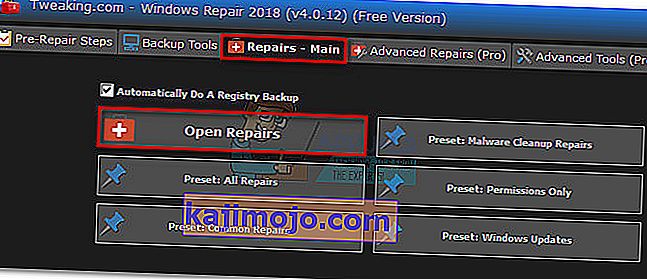
- Aknas Remont kasutage Windowsi värskenduste eelseadistuse valimiseks rippmenüüd jaotises Remondid . Kui remondistrateegiad on valitud, klõpsake nuppu Alusta remonti ja oodake, kuni protsess lõpeb.
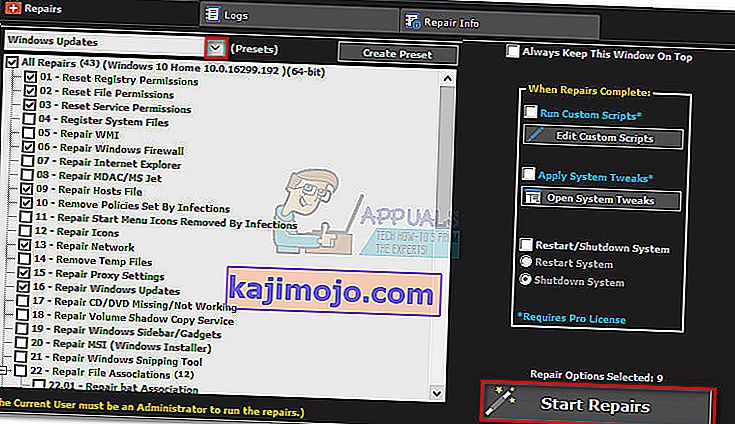
- Taaskäivitage arvuti ja vaadake, kas näete Windowsi värskenduse rakendamisel sama tõrketeadet. Kui näete endiselt viga 0x80070490 , minge 3. meetodi juurde .
3. meetod: käivitage süsteemifailide kontrollimise skannimine
Õnneks on Windowsil kindel sisseehitatud tööriist, mis on tavaliselt abiks 0x80070490 veaga seotud korruptsiooniprobleemide lahendamisel . System File Checker täidab registri skaneerimine ja üritage kõik korrumpeerunud registritoimikud. Süsteemifailide kontrollija on juurdepääsetav käsuviiba kaudu, kuid käsk töötab ainult siis, kui kasutajal on administraatoriõigused. Siin on kiire juhend süsteemifailide kontrollija skannimise käivitamiseks :
- Klõpsake Start bar alumises vasakus nurgas ja otsida " cmd ". Seejärel paremklõpsake käsuviip ja valige käsk Käivita administraatorina.

- Command Prompt, tüüp " SFC / scannow" javajuta Enter. See käivitab kogu süsteemi hõlmava otsingu, mis otsib rikutud faile. Istuge pingul ja oodake, kuni protsess lõpeb, kuna see võib võtta üle 20 minuti.

- Kui süsteemifailide kontrollija on skannimise lõpetanud, kontrollige, kas see ütleb, et CBS-i pood on rikutud. Kui see on tõesti rikutud, kleepige allpool käsk Dism ja vajutage Enter :
Dism / Online / Cleanup-Image / RestoreHealth
Märkus . Kui te ei näe CBS-is korruptsiooni mainimist, pole käsku Dism vaja käivitada, kuna see ei anna tulemusi. Selle asemel jätkake järgmiste toimingutega.
- Kui näete, et puhastamine on lõppenud, saate käsuviiba sulgeda. Seejärel vajutage Run- akna avamiseks Windowsi klahvi + R. Teenuste akna avamiseks tippige “ services.msc ” ja vajutage sisestusklahvi Enter .
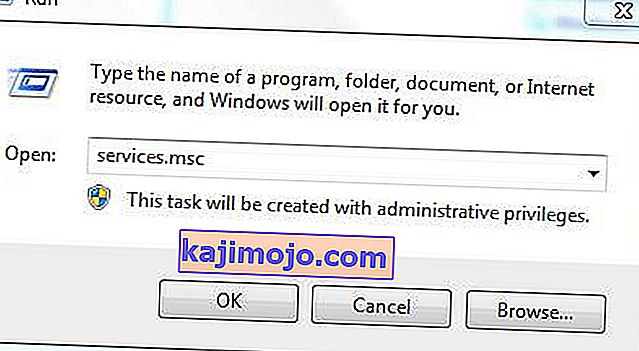
- Leidke aknas Teenused Windows Update'i kirje, paremklõpsake sellel ja valige Taaskäivita. Kui teenus on taaskäivitatud, korrake toimingut Windows Module Installeriga.
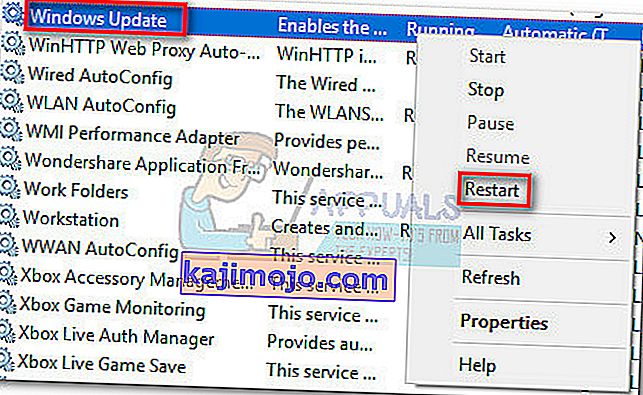
- Kui olete mõlemad teenused taaskäivitanud, proovige uuesti värskendada ja vaadake, kas ikka ilmneb tõrge 0x80070490 . Kui viga on endiselt olemas, minge 4. meetodi juurde .
4. meetod: WU komponentide lähtestamine käsitsi
Kui ülaltoodud meetodid on ebaõnnestunud, on meil veel üks protseduur, mida proovida enne viimase abinõuna minemist (süsteemi taastamine). Windowsi värskenduskomponentide käsitsi lähtestamine on üsna pikk protsess, kuid tavaliselt õnnestub see kõigi avastamata kahjustatud failide eemaldamisel, mis takistavad värskendusi.
See protseduur hõlmab peamiste WU-teenuste käsitsi keelamist käsuviiba abil. Seejärel nimetame kaustad SoftwareDistribution ja Catroot2 ümber , et sundida Windowsi vajalikke värskenduskomponente uuesti looma.
Märkus . Kaustad catroot2 ja SoftwareDistibution on vajalikud Windows Update'i protsessi jaoks. Kui värskendate Windowsi värskenduse kaudu, vastutab kaust catroot2 Windows Update'i paketi allkirjade salvestamise eest. Kausta catroot2 ümbernimetamine sunnib Windowsi looma uue kausta ja eemaldama rikutud failid värskendamisprotsessist.
Lõpuks lubame värskendusteenused uuesti ja loodame, et probleem lahendatakse. Siin on kiire juhend kogu asja kohta:
- Klõpsake Start bar alumises vasakus nurgas ja otsida " cmd ". Seejärel paremklõpsake käsuviip ja valige käsk Käivita administraatorina.

- Kõrgendatud käsuviibas peatame ükshaaval BITS- , krüptograafia- , MSI Installeri ja Windows Update'i teenused. Selleks tippige (või kleepige) allolevad käsud käsureale ja vajutage iga pärast klahvi Enter :
netopeatus wuauserv
netopeatuse krüptSvc
netopeatused
netopeatuse msiserver
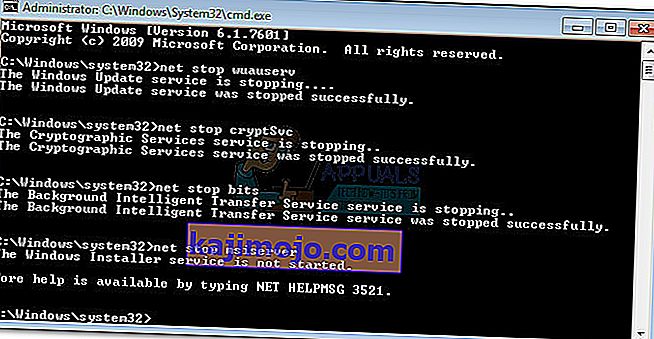
- Kui teenused on keelatud, nimetame kaustad ümber Catroo2 ja SoftwareDistribution. Kiireim viis seda teha on ka käsuviiba kaudu. Kleepige järgmised käsud kõrgendatud käsuviiba aknasse ja vajutage iga pärast klahvi Enter :
ren C: \ Windows \ SoftwareDistribution SoftwareDistribution.old
ren C: \ Windows \ System32 \ catroot2 Catroot2.old
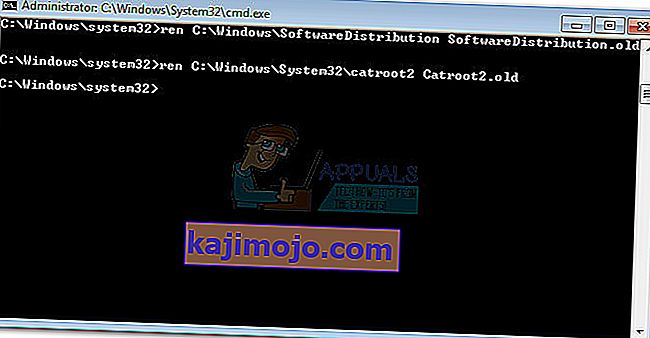
- Nüüd on aeg taaskäivitada teenused, mille varem keelasime. Sisestage käsureale järgmised käsud ja vajutage iga pärast klahvi Enter:
neto algus wuauserv
neto algus cryptSvc
neto stardibitid
net start msiserver
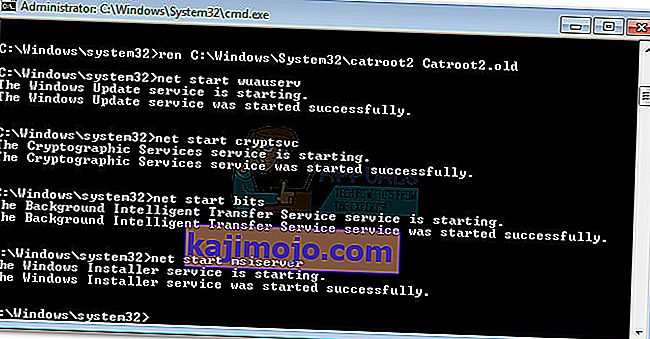
- See selleks. Sulgege käsuviip, taaskäivitage arvuti ja proovige uuesti värskendada. Kui see ebaõnnestub sama 0x80070490 tõrke korral, liikuge alla viimase meetodi juurde.
5. meetod: süsteemi taastamine
Kui ükski ülaltoodud meetoditest pole suutnud 0x80070490 kõrvaldadaviga, proovime taastada Windowsi eelmine versioon alates Windows Update'i õigest toimimisest.
Süsteemitaaste on taastetööriist, mis võimaldab teil teatud opsüsteemis tehtud muudatused tühistada. Mõelge sellele kui Windowsi kõige olulisemate osade tagasivõtmise funktsioonile. Kui kõnealune programm toimis varem korralikult, peaksid allolevad toimingud kõrvaldama kõik registrivead ja muud OS-i muudatused, mis võivad põhjustada tõrke 0xe06d7363 .
Siin on kiire juhend süsteemi eelmise punkti taastamiseks:
- Käsu Run käivitamiseks vajutage Windowsi klahvi + R. Süsteemitaaste avamiseks tippige rstrui ja vajutage sisestusklahvi Enter .
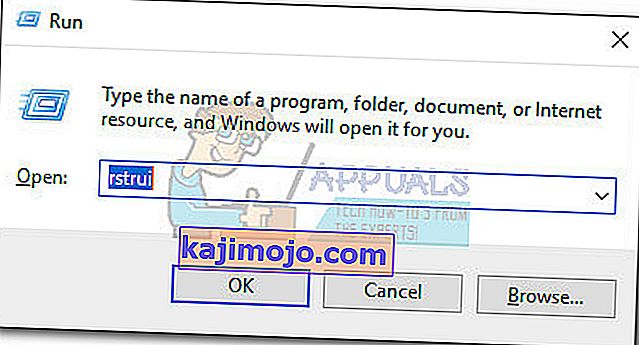
- Hit Järgmine esimeses aknas ja siis kast kõrval Näita rohkem Taastepunktide . Valige taastepunkt enne rakenduse talitlushäire alustamist ja klõpsake nuppu Edasi .
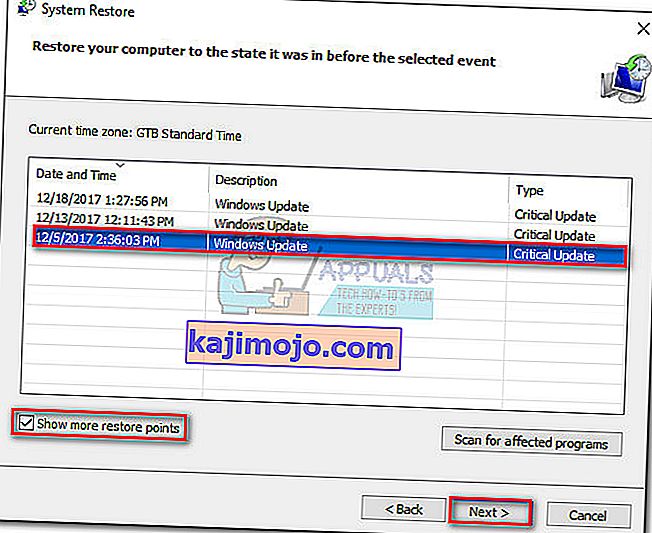
- Taastamisprotsessi alustamiseks klõpsake nuppu Lõpeta ja klõpsake järgmisel viivitusel nuppu Jah . Kui taastamine on lõppenud, taaskäivitub teie arvuti. Taaskäivitamisel taastatakse teie operatsioonisüsteem varem valitud versiooni ja tõrge 0xe06d7363 tuleks eemaldada.